TTEP.CN > 故障 >
怎么快速打开Windows8系统的控制面板 3种详细打开控制面板的操作
怎么快速打开Windows8系统的控制面板 3种详细打开控制面板的操作方法 控制面板是计算机系统的一个重要组成部分,在计算机使用过程中使用比较频繁的,而由于Windows8系统对比之前的系统发生了很大变化,导致很多新手不知道控制面板的具体位置在哪,又是要如何才能进入Windows8控制面板?现在就为大家介绍三个快捷进入的妙招。
方法一、从“所有应用”中打开Windows8控制面板
进入Windows8开始屏幕,将鼠标移动到屏幕底部点击右键,Windows8开始屏幕底端出现功能区域,点击最右边的“所有应用”图标。

Windows8系统进入“应用”板块后,我们可以从看到所有Windows8系统中安装的应用程序,找到滚动鼠标滚轮找到“控制面板”点击它即可进入Windows8系统的控制面板。
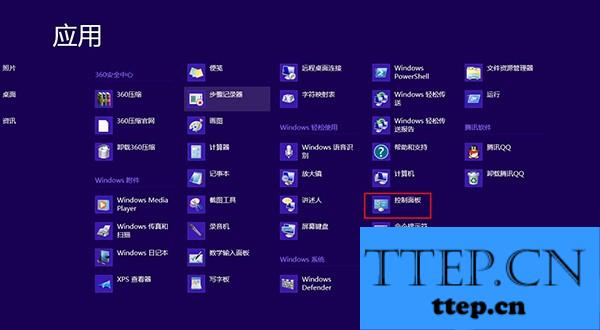
方法二、从Windows8传统桌面的系统功能菜单进入控制面板
在Windows8开始屏幕按点击“桌面”或者按“Win+D”的组合键,既可进入Windows8的传统桌面。将鼠标移动到Windows8传统桌面的左下角,出现Windows8开始屏幕略缩图时,点击鼠标右键,会弹出一个Windows8的系统功能菜单,从中选择“控制面板”即可打开。
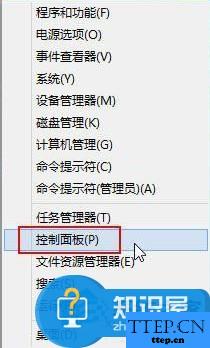
方法三、从Windows8界面中搜索进入控制面板
在Windows8开始屏幕中将鼠标移动到屏幕右上角或者左上角,在Charm菜单中选择“搜索”功能。在搜索框中输入“控制面板”,左边会出现搜索结果,点击搜索结果既可进入Windows8控制面板。
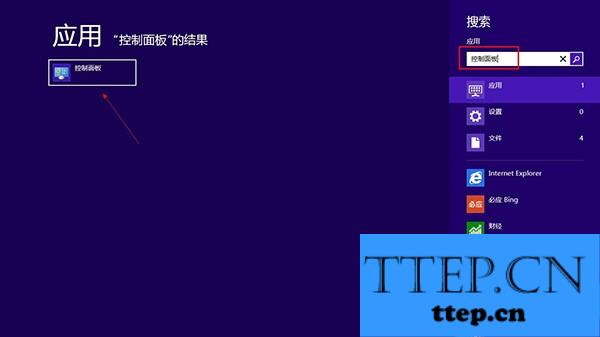
上面就是小编为大家介绍的Windows8系统怎么进入控制面板的三种简单方法,想用好Windows8系统就先从快速打开Windows8控制面板开始吧。
方法一、从“所有应用”中打开Windows8控制面板
进入Windows8开始屏幕,将鼠标移动到屏幕底部点击右键,Windows8开始屏幕底端出现功能区域,点击最右边的“所有应用”图标。

Windows8系统进入“应用”板块后,我们可以从看到所有Windows8系统中安装的应用程序,找到滚动鼠标滚轮找到“控制面板”点击它即可进入Windows8系统的控制面板。
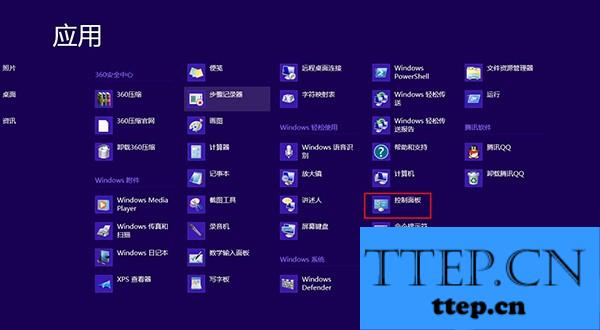
方法二、从Windows8传统桌面的系统功能菜单进入控制面板
在Windows8开始屏幕按点击“桌面”或者按“Win+D”的组合键,既可进入Windows8的传统桌面。将鼠标移动到Windows8传统桌面的左下角,出现Windows8开始屏幕略缩图时,点击鼠标右键,会弹出一个Windows8的系统功能菜单,从中选择“控制面板”即可打开。
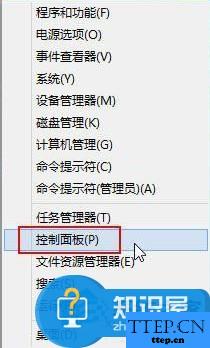
方法三、从Windows8界面中搜索进入控制面板
在Windows8开始屏幕中将鼠标移动到屏幕右上角或者左上角,在Charm菜单中选择“搜索”功能。在搜索框中输入“控制面板”,左边会出现搜索结果,点击搜索结果既可进入Windows8控制面板。
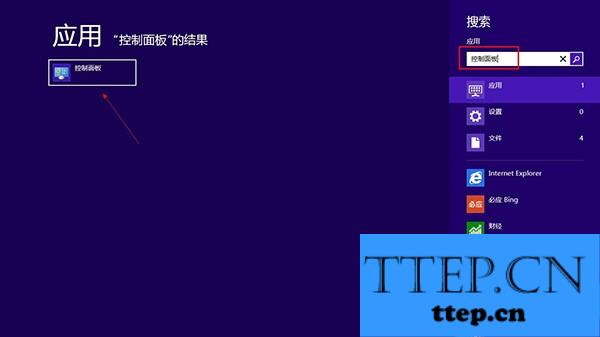
上面就是小编为大家介绍的Windows8系统怎么进入控制面板的三种简单方法,想用好Windows8系统就先从快速打开Windows8控制面板开始吧。
- 上一篇:Win8导航窗格禁止显示收藏夹的操作步骤 win8怎么禁止导航窗格显
- 下一篇:没有了
- 推荐阅读
- 最近发表
- 赞助商链接
